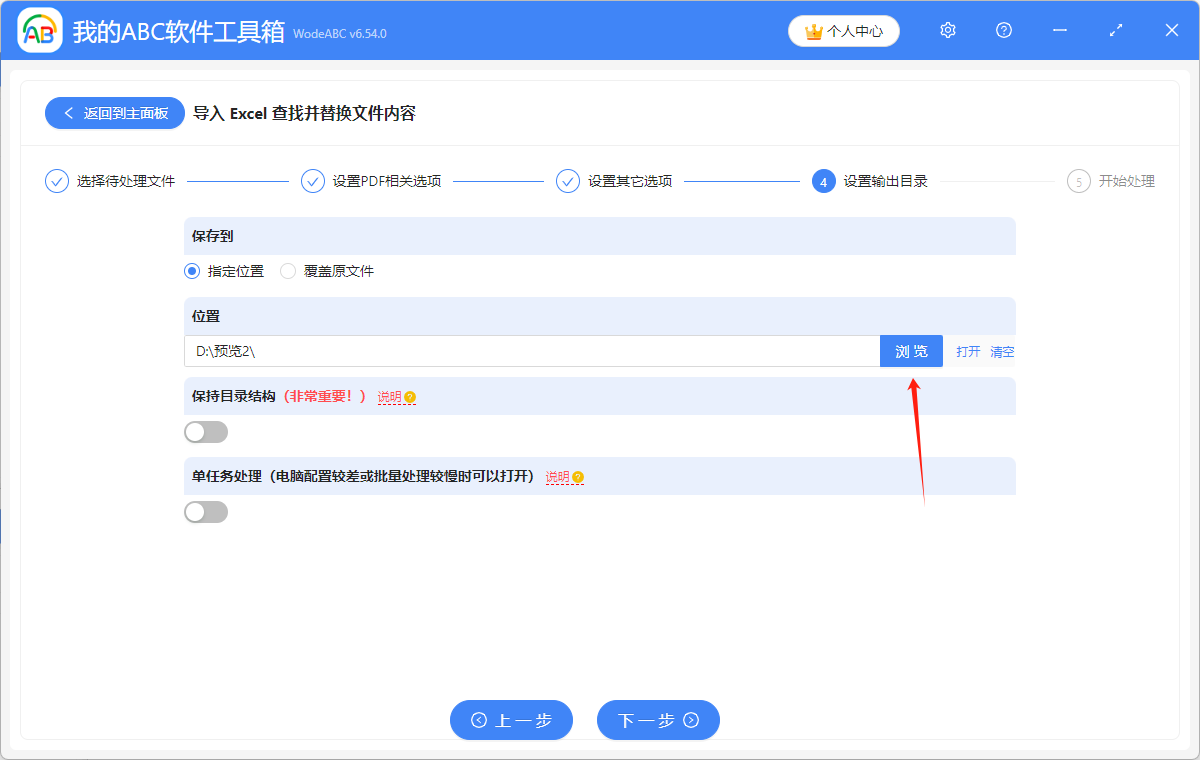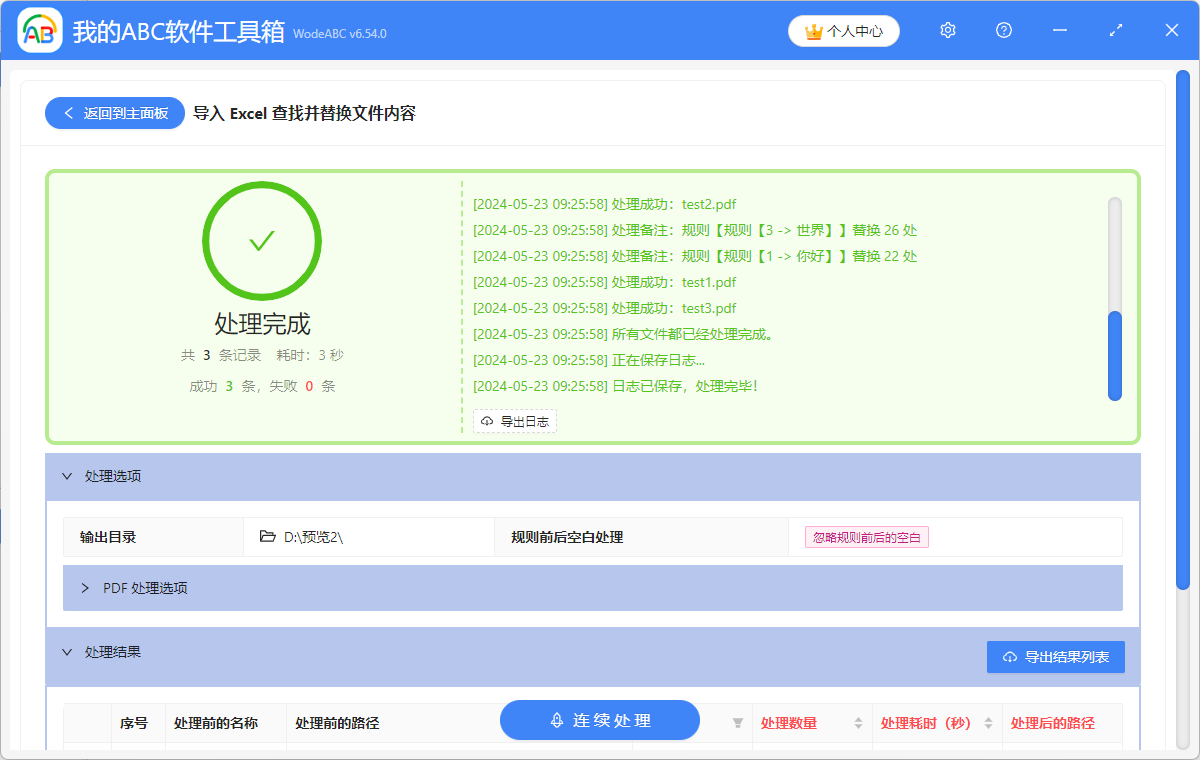PDF可以說是除了Word之外最受歡迎的一種文件格式了,尤其是很多重要文件和官方資料都喜歡PDF格式,喜歡它的穩定和安全,但除此之外,它不能編輯的特點在要修改文件內容的時候就又成了一個不可忽視的缺點,尤其是需要對多個PDF文件進行查找替換的情況下,該怎麼最快速的實現這個目的就成了很多人比較頭疼的難題。 剛好接下來給大家分享一個解決此問題的辦法,能夠輕鬆高效的批量替換多個PDF文件中的指定部分內容,親測有效,快來看看到底是怎麼操作的吧。
使用場景
利用 Excel 表格文件,來批量查找並修改文件內容,除了支持PDF格式之外, Word、Excel、PPT、文本文件等常見的文件類型也都可以實現批量替換文件內容。
效果預覽
處理前
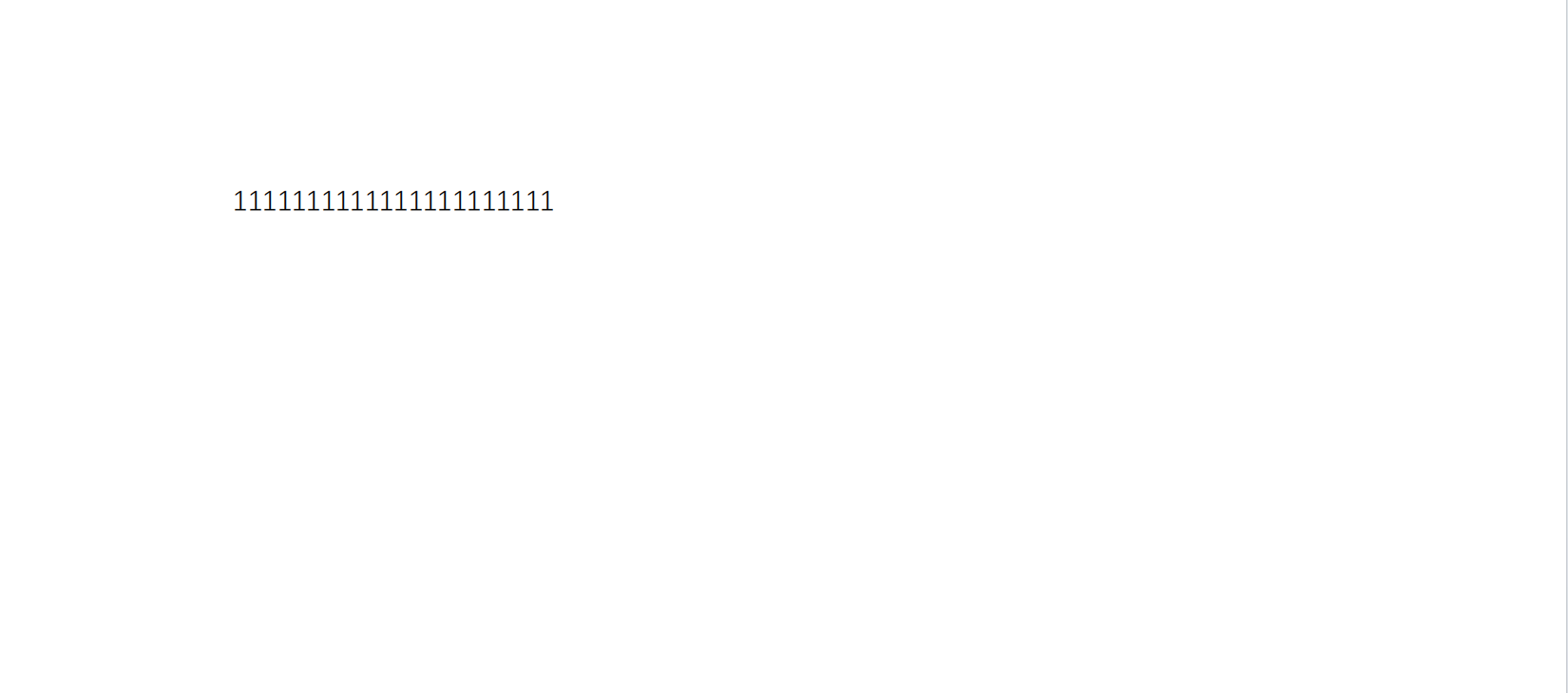
處理後
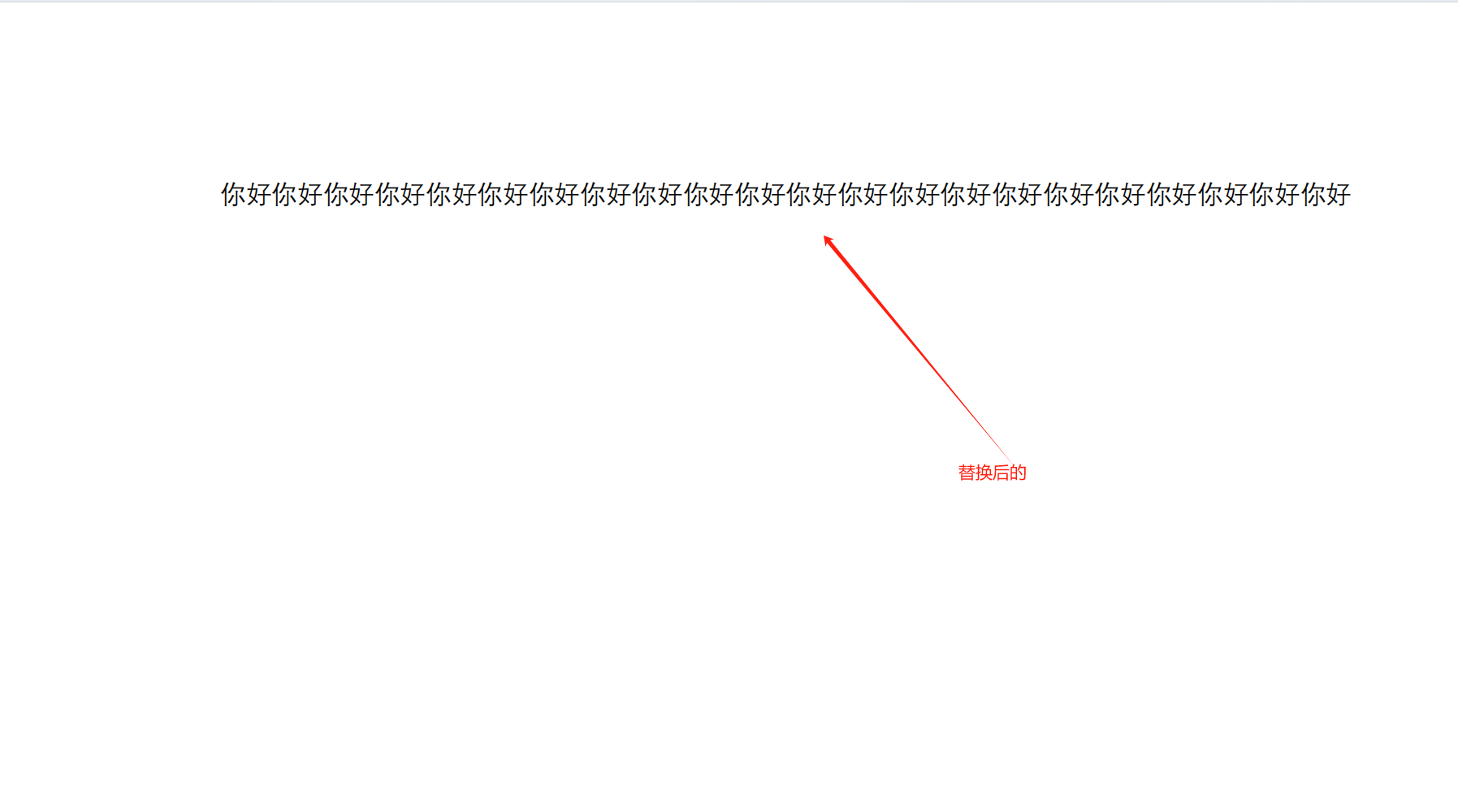
操作步驟
1.打開下面這個軟件,點擊"文件內容「,然後在上方菜單欄選擇Excel,找到」導入Excel查找並替換文件內容「功能。
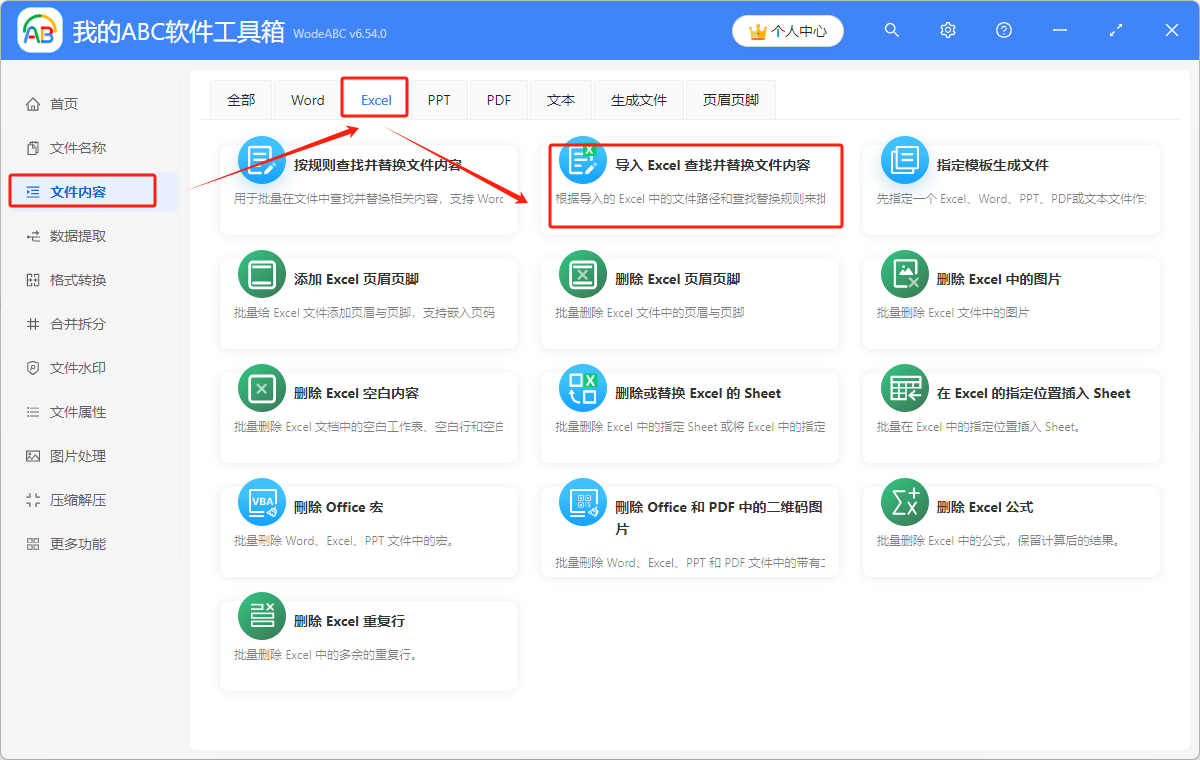
2.進入這個功能頁面後,要先下載Excel模板,如果沒有路徑列表的話,可以先使用」提取文件夾路徑名稱清單「來生成路徑信息。
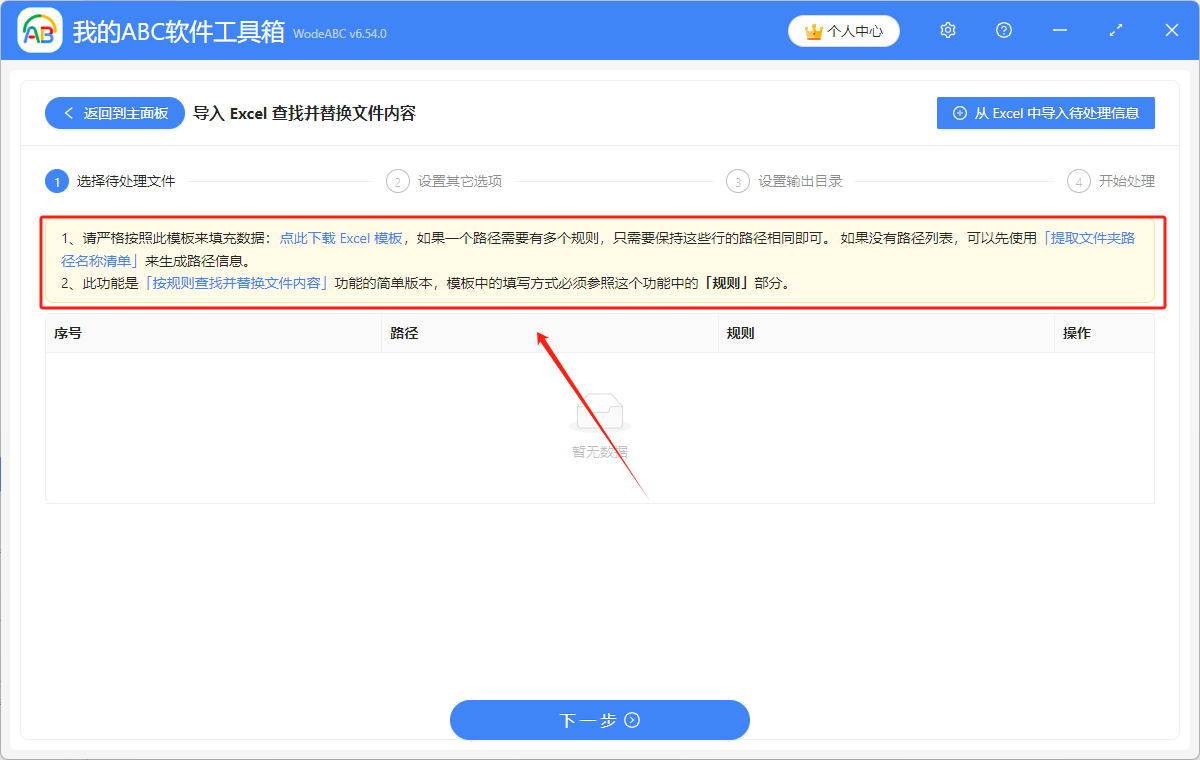
下載好並且填寫好的表格模板就如下圖所示。

3.填好的Excel表格可以直接拖進來,也可以點右上角的從Excel中導入待處理信息,添加好後的文件會在下圖所示區域顯示出來。
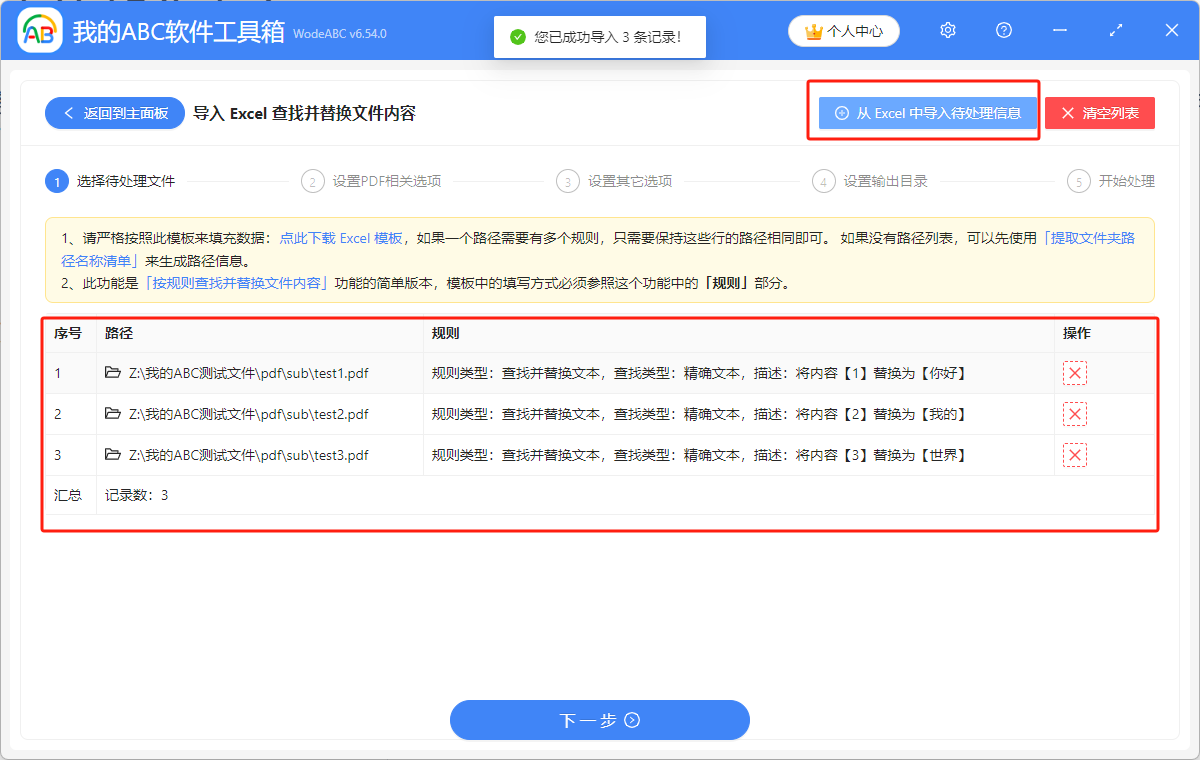
4.然後下一步可以根據自身需求選擇是否將替換後的內容高亮,以及在仔細看過說明後,是否要保留規則前後的空白文本。
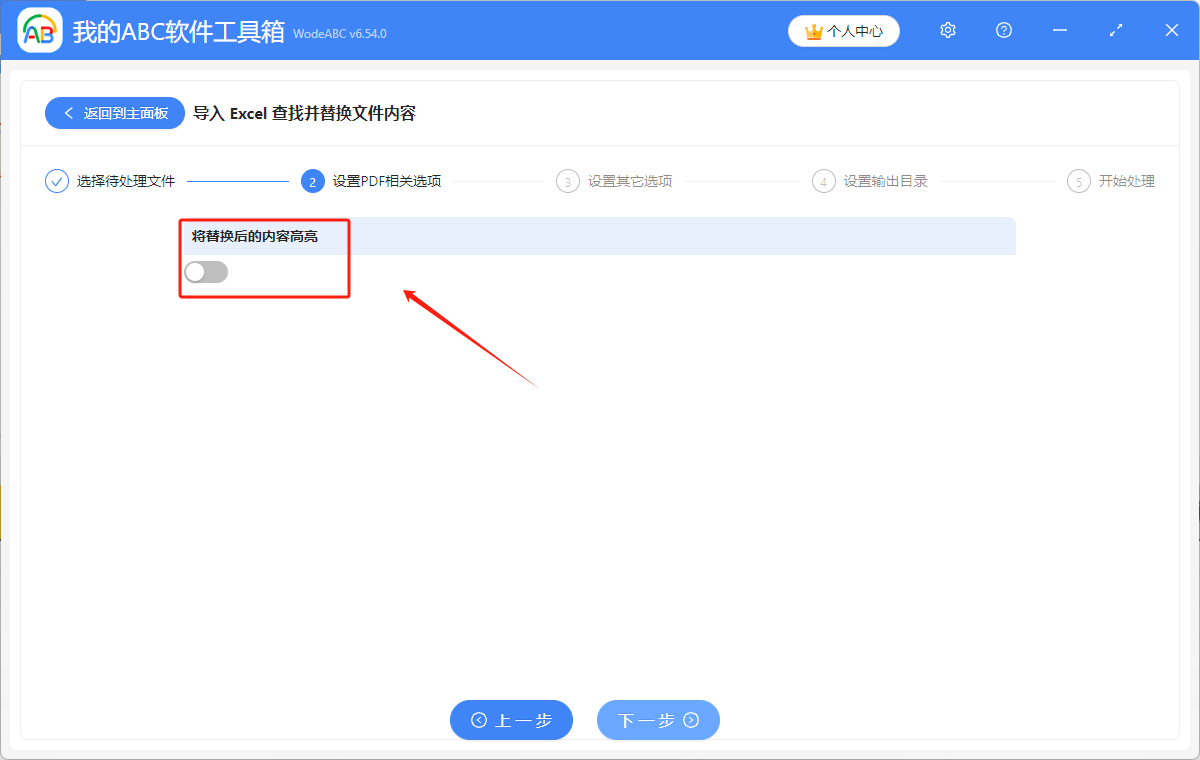
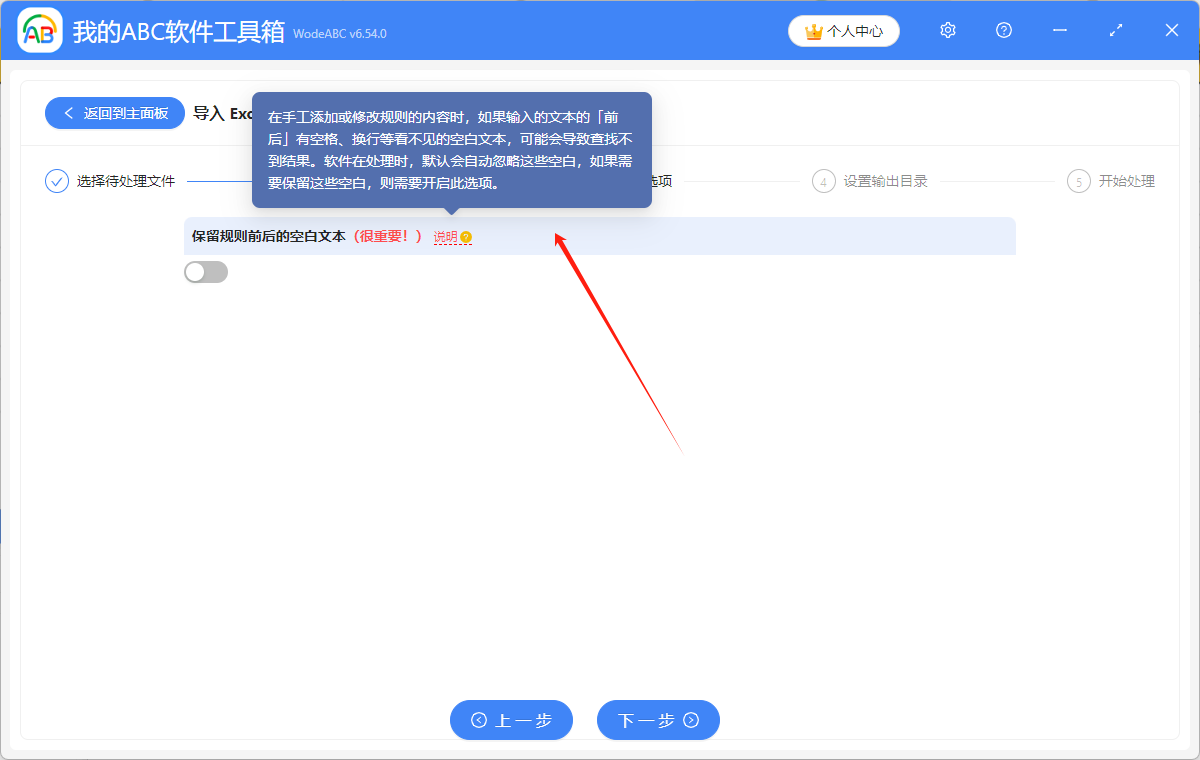
5.點擊」瀏覽「設置文件保存位置,然後等待幾秒,就可以看到處理完成的綠色標誌了。